Содержание
Гаджеты: Наука и техника: Lenta.ru
В понедельник, 3 июня, прошла презентация, открывающая конференцию для разработчиков WWDC 2019. Как обычно, компания представила новые версии операционных систем для смартфонов, планшетов, компьютеров и других устройств компании. Самым ожидаемым было появление темной темы в iOS 13, прекращение поддержки iTunes, а также предоставление доступа разработчикам к портированию приложений с мобильных платформ на компьютеры. Также предполагалось, что Apple наконец покажет новый Mac Pro, последняя версия которого выходила в 2013 году. О главных новинках с презентации Apple — в материале «Ленты.ру».
iOS стала черной
На мероприятии практически час времени уделили презентации новой версии iOS. Как и ожидалось, в iOS 13 появится темная тема, в которой перекрасили все системные программы в темный цвет. Также из подобных мелочей появилась возможность печатать свайпами, как в сторонних клавиатурах. Однако, по словам старшего вице-президента по разработке ПО Крейга Федериги, обновление направлено на повышение скорости системы: Face ID работает на 30 процентов быстрее, обновления приложений и системы «весят» на 50 процентов меньше, а программы запускаются в два раза быстрее.
Из других нововведений, к примеру, в Apple объездили всю территорию США, чтобы обновить приложение «Карты». О других странах пока ничего не говорится, а до России это вообще доберется нескоро. В приложении «Фото» изменили инструменты редактирования и добавили возможность переворачивать видео (на самом деле долгожданная функция), а также добавили быстрое удаление дубликатов снимков и поменяли алгоритмы поиска. В «Сообщениях» теперь можно создавать стикеры из Memoji, а AirPods научились зачитывать сообщения из любых мессенджеров (с поддержкой Siri Shortcuts). Для повышения безопасности разработали новое API для регистрации на различных сайтах с помощью аккаунта Apple.
Для iPad сделали отдельную операционную систему
Уже в iOS 11 и 12 наблюдался сильный разрыв между операционными системами для смартфонов и планшетов, в результате Apple выделила отдельное название для планшетной версии своей ОС — iPadOS. Информация об этом появилась за несколько минут до начала презентации. После критики iPad Pro, связанной с невозможностью нормально работать на планшете, Apple сильно поменяла систему. Во-первых, теперь iPad сможет работать с флешками через стандартное приложение «Файлы». Также появились жесты для работы с текстом: для копирования, вставки и отмены действия достаточно выделить область и провести тремя пальцами.
После критики iPad Pro, связанной с невозможностью нормально работать на планшете, Apple сильно поменяла систему. Во-первых, теперь iPad сможет работать с флешками через стандартное приложение «Файлы». Также появились жесты для работы с текстом: для копирования, вставки и отмены действия достаточно выделить область и провести тремя пальцами.
На главном экране iPad теперь можно поставить виджеты
Кадр: скриншот трансляции
В режиме многозадачности появилась возможность добавить несколько приложений, а клавиатуру можно уменьшить для печати одной рукой. При работе со стилусом задержка уменьшилась с 20 до 9 миллисекунд. В плане внешнего вида изменений мало: добавили темную тему, как и в iOS 13, а также разрешили размещать виджеты на домашнем экране.
iTunes наконец закрыли
В новой версии macOS Catalina больше не будет плеера iTunes. Вместо него появится три новых приложения: «Музыка», «Подкасты» и «ТВ». Синхронизировать iPhone можно будет при помощи файлового менеджера Finder. В целом большой новости в этом нет, так как iTunes, похоже, ненавидели все и это был очень перегруженный плеер. Купленные треки останутся в медиатеке, просто будут отображаться в «Музыке».
В целом большой новости в этом нет, так как iTunes, похоже, ненавидели все и это был очень перегруженный плеер. Купленные треки останутся в медиатеке, просто будут отображаться в «Музыке».
Также в новой macOS появится функция подключения iPad в качестве второго экрана. Вместе с этим на всех устройствах Apple появится приложение Find My, в котором, по сути, просто совместили «Найти друзей» и «Найти мой iPhone», а в случае кражи компьютер можно полностью заблокировать. Как и предполагалось, разработчикам дали простой инструмент для портирования программ с iPad на Mac под названием Catalyst. Больше ничего особенного по теме Mac не показали, если не учитывать обновление самого дорогого компьютера Apple Mac Pro.
Самый дорогой компьютер Apple теперь на колесиках
Эта тема касается очень узкой прослойки людей, но все равно любопытно взглянуть, что же Apple считает самым мощным компьютером. Во-первых, стоит напомнить, что в последний раз Mac Pro обновляли в 2013 году и тогда о «ведерке» были смешанные отзывы. Затем Apple пообещала вернуться к истокам и выпустить модульный компьютер. В итоге получилась «терка», к которой опционально можно установить колесики.
Затем Apple пообещала вернуться к истокам и выпустить модульный компьютер. В итоге получилась «терка», к которой опционально можно установить колесики.
Mac Pro обновили впервые с 2013 года
Фото: Mason Trinca / Reuters
Итак, теперь в Mac Pro можно поставить процессор Intel Xeon с 28 ядрами, способный постоянно работать на полной мощности благодаря новой системе охлаждения. Вместе с тем он поддерживает до 1,5 терабайта оперативной памяти, и внутрь можно установить четыре видеокарты AMD Radeon Vega Pro, суммарно дающие производительность в 56 терафлопс и 128 гигабайт видеопамяти. Такая машина способна одновременно рендерить три потока 8К-видео в Final Cut с частотой кадров в 30 fps, или 12 потоков 4К-видео. В нагрузку к этому предлагают 32-дюймовый 6К-монитор, выполненный в том же дизайне с отверстиями. Ценник на самый простой Mac Pro начинается от шести тысяч долларов, за монитор придется выложить пять тысяч. Также необходимо учитывать, что стоимость ножки для монитора составляет тысячу долларов.
Apple Watch стали еще более независимыми и отслеживают месячные
Apple все сильнее пытается отделить Apple Watch от iPhone и сделать часы более независимыми. Так, watchOS 6 получила ряд приложений, позволяющих реже обращаться к смартфону: калькулятор, диктофон и аудиокниги. Также у часов появится собственный App Store, и не нужно будет устанавливать приложение на iPhone, чтобы оно отображалось на Apple Watch. Кроме того, предложено больше отдельных программ, недоступных для iPhone и работающих только на Watch.
В watchOS 6 добавят еще больше циферблатов
Фото: Justin Sullivan / Getty Images
Изменений для оценки здоровья также немного. Во-первых, появится отдельное приложение для отслеживания месячных: оно показывает период максимальной фертильности, время до овуляции и так далее. Запустят программу для оценки окружающего шума и предупреждения, когда он превышает допустимые значения. Отдельно отмечается, что Apple не записывает и не передает все происходящее вокруг, а просто оценивает уровень шума. Ну и, разумеется, с новой версией watchOS на часах Apple появятся новые циферблаты и выйдут новые расцветки ремешков.
Ну и, разумеется, с новой версией watchOS на часах Apple появятся новые циферблаты и выйдут новые расцветки ремешков.
iPhone 5s и другие «устаревшие» устройства перестанут обновляться
Все обновления систем станут доступны осенью 2019 года. iOS 13 будет доступна на iPhone SE, 6s и новом iPod touch, iPadOS — iPad Air 2, Mini 4 и всех Pro. Таким образом, iPhone 5s и более старые модели лишаются обновления, хотя они получали iOS 12, несмотря на то, что вышли более пяти лет назад. Следующими на очереди iPhone SE и 6s, которые, судя по всему, лишатся iOS 14. Тестовая версия всех операционных систем доступна для разработчиков с момента анонса, для всех остальных появится позже.
Как обновить Айпад через Айтюнс на компьютере до последней версии
Любой владелец планшетных компьютеров от Apple должен знать, как обновить Айпад. Обновление операционной системы важно для эффективной работы всего устройства.
Также в обновлениях добавляются новые возможности и приложения, исправляются ошибки и сбои, устраняются уязвимости.
Ну и самое главное — некоторые популярные приложения не поддерживаются на старых версиях прошивки, либо работают хуже.
Подготовка к обновлению
Обновление для iPad требует подготовки. Причем как в плане знаний, так и в плане выполняемых действий.
Сначала следует ознакомиться с моделями Айпада и последними версиями операционной системы для них (цифра соответствует поколению):
- iPad 1 — iOS 5.1.1;
- iPad 2 — iOS 9.3.5;
- iPad 3 — iOS 9.3.5;
- iPad 4 — iOS 10.3.3;
- iPad mini 1 — iOS 9.3.5;
- iPad mini 2 — iOS 12.2;
- iPad mini 3 — iOS 12.2;
- iPad mini 4 — iOS 12.2;
- iPad Air 1 — iOS 12.2;
- iPad Air 2 — iOS 12.2;
- iPad Air 2 — iOS 12.2.
Все остальные модели планшета могут обновляться до последней версии. Например, iPad Pro 12.9 и 11 (2020 и 2018 года).
Сделайте резервную копию
После обновления операционной системы (если это глобальная перепрошивка), все пользовательские данные будут утеряны.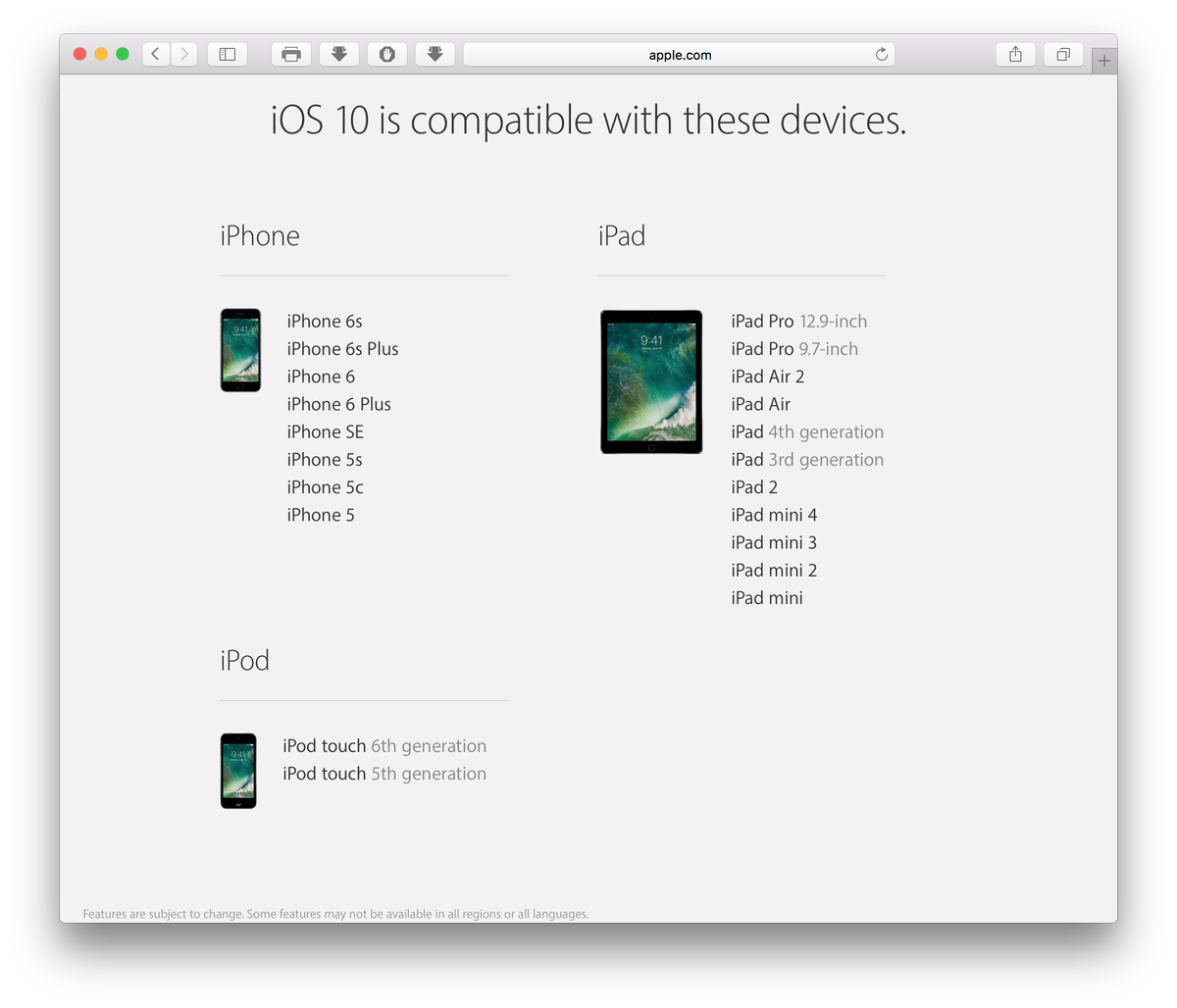 Поэтому необходимо создать резервную копию данных. Сделать это можно через облачный сервис iCloud, или на компьютере через программу iTunes.
Поэтому необходимо создать резервную копию данных. Сделать это можно через облачный сервис iCloud, или на компьютере через программу iTunes.
Пошаговые настройки резервного копирования через Айклауд:
- Открыть Настройки на планшете.
- Перейти в раздел iCloud, если версия операционной системы до iOS 10.
Если аппарат обновлен до iOS 11 или до iOS 12, этот раздел открывается через пункт названия учетной записи (обычно это имя и фамилия владельца). - Тапнуть на вкладку “Резервная копия”.
- Следовать инструкциям на экране.
Создание копии на iPad через iTunes:
- Установить программу iTunes на компьютер. Загрузить ее можно с официального сайта.
- Подсоединить устройство к компьютеру через USB-провод.
- Ввести код блокировки, если он установлен.
- Запустить программу на ПК.
- Выбрать свой Айпад в списке слева.
- Кликнуть на надпись “Создать резервную копию сейчас”.
Полностью зарядите планшет
Во время обновления будет активно расходоваться энергия аккумулятора, и ни в коем случае нельзя допустить, чтобы девайс отключился.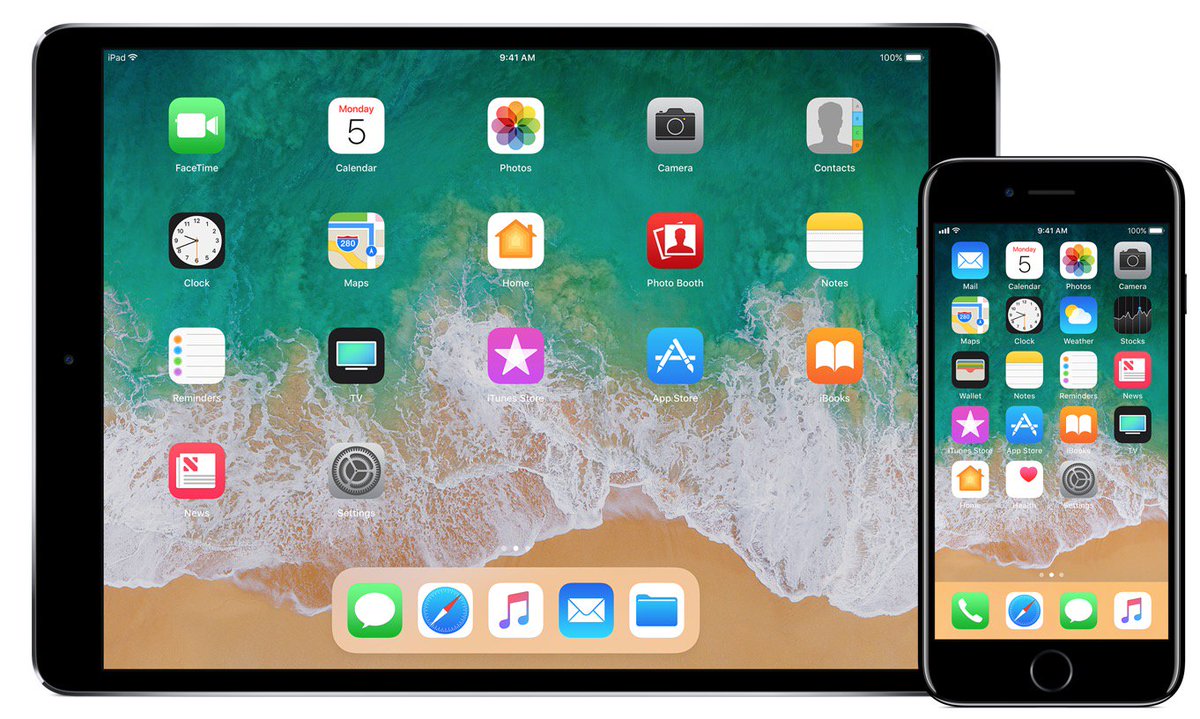 Я рекомендую полностью зарядить устройство перед апдейтом. Желательно до 100%.
Я рекомендую полностью зарядить устройство перед апдейтом. Желательно до 100%.
Удостоверьтесь в подключении к Wi-Fi
Новая версия операционной системы будет загружаться через интернет, поэтому необходимо стабильное подключение к беспроводному интернету. Также можно использовать мобильный интернет при наличии соответствующего модуля в планшете.
Новые модели со слотом для SIM-карты имеют приписку Cellular. Большое обновление может весить от 3 до 6 ГБ, поэтому трафика должно быть достаточно.
Освободите место
Так как новая версия операционной системы занимает внутреннюю память, ее нужно предварительно освободить. Я рекомендую очистить сразу много пространства, порядка 10 ГБ.
Как обновить iPad пошагово
Для того, как обновить iOS на iPad, существует четыре способа. Далее описаны пошаговые действия для каждого метода.
Важно! Процесс обновления важный, поэтому я советую внимательно следовать всем пунктам.
Через настройки
Обновление через настройки планшетного компьютера — самый простой вариант, который не требует стороннего устройства.:format(webp)/cdn.vox-cdn.com/uploads/chorus_asset/file/15024574/Screen_Shot_2014-10-15_at_1.11.17_PM.0.0.1413469558.png)
На всех операционных системах iOS приходит уведомление о выходе новых обновлений, но только в том случае, если они официально поддерживаются устройством.
На взломанные аппараты можно ставить любые прошивки.
Инструкция:
- Открыть Настройки девайса.
- Перейти в раздел “Основные”.
- Выбрать вкладку “Обновление ПО”.
- Тапнуть на надпись “Загрузить и установить”. Она будет только если система обнаружила новую версию прошивки, которая официально поддерживается.
Также можно произвести обновление позже, нажав на одноименную кнопку. Например, запланировать этот процесс на ночное время суток. Но обязательно нужно, чтобы мобильное устройство было подключено к зарядному устройству.
Через компьютер и iTunes
Можно произвести обновление iPhone, iPad или iPod через iTunes. Для этого нужна последняя версия программы, установленная на компьютер.
Поэтапные действия для апдейта через Айтюнс:
- Подсоединить мобильное устройство к компьютеру через провод USB.

- Открыть программу iTunes на компьютере.
- В списке слева кликнуть на iPad.
- Найти вкладку “Обзор” и нажать на надпись “Обновить”.
Важно! Для корректного обновления нужно, чтобы провод был цельным и оригинальным.
Полная прошивка
Под полной перепрошивкой я подразумеваю не простой апдейт версии операционной системы, а инсталляцию новой прошивки.
В отличие от обычного обновления, полная прошивка удалит все пользовательские данные. Она полезна в случае, когда надо исправить серьезную проблему, относящуюся к программному типу.
Пошаговая инструкция:
- Перейти на сайт IPSW по этой ссылке через компьютер.
- Выбрать iPad в списке устройств.
- Выбрать модель Айпада.
- Кликнуть на актуальную прошивку, скачав ее на компьютер.
- На аппарате открыть Настройки.
- Тапнуть по наименованию учетной записи. В случае с версией прошивки до 13, надо нажать на пункт iCloud.

- Открыть iTunes на компьютере.
- Подсоединить планшетник к компьютеру через провод.
- В программе на ПК кликнуть на надпись “Восстановить iPad”, удерживая клавишу Shift на клавиатуре в случае с Windows, и клавишу Option на Mac.
- Откроется окно, в котором нужно указать загруженный до этого ipsw-файл.
- Кликнуть на кнопку “Открыть”.
Начнется перепрошивка девайса.
Через DFU режим
Последний метод для того, как обновить iPad 1 или другую модель планшета от Apple — режим DFU (Device Firmware Update).
Описание обновления операционной системы:
- Подсоединить планшетник к компьютеру.
- Открыть программу iTunes.
- Выключить устройство.
- На старых моделях удерживать клавишу питания и “Домой”.
На новых устройствах без клавиши на лицевой стороне экрана, удерживать кнопку питания и клавишу понижения громкости. - Отпустить клавишу питания спустя 10 секунд, продолжая удерживать вторую зажатую кнопку.

- Спустя несколько секунд на компьютере отобразится уведомление о подсоединении нового планшета.
- Загрузить файл формата ipsw, который до этого требуется скачать на компьютер. Откуда и как его загружать, описано в предыдущем способе обновления Айпада.
- Выбрать пункт “Восстановить iPad” в iTunes.
Начнется обновление операционной системы через функцию Device Firmware Update.
Частые проблемы
При обновлении могут появиться неполадки и всевозможные неисправности, поэтому часто возникает вопрос: “Как быть, если появляются частые ошибки?”. Ниже перечислены часто встречающиеся проблемы и их решения.
iPad не обновляется до конца
Если iPad завис при обновлении или не обновился полностью вследствие повреждения провода, выключения из-за разрядки или других причин, необходимо произвести принудительную перезагрузку.
В случае, когда принудительная перезагрузка не помогает, нужно совершить восстановление системы через программу iTunes.
iOS не находит обновления
Бывают случаи, когда обновление уже официально вышло, но аппарат не находит его через меню настроек.
В первую очередь стоить проверить, поддерживает ли Ваш планшет новое обновление. Например, Айпад 2 может обновиться только до iOS 9.3.5, так же как и первый девайс серии Мини.
Ознакомиться с этой информацией можно в начале этой статьи и на официальном сайте Apple.
Иногда операционная система не находит обновления из-за сетевых неполадок. Избавиться от них можно через сброс параметров сети до изначальных. Эта опция не затронет пользовательские данные, поэтому создавать резервную копию необязательно.
Инструкция по сбросу:
- Нажать и удерживать клавишу питания и другую кнопку. На старых аппаратах это клавиша “Домой”, а на новых это ползунок понижения громкости. Аппарат перезагрузится.
- Перейти в Настройки.
- Открыть раздел “Основные”.
- Выбрать вкладку “Сброс”.
- Тапнуть на пункт “Сбросить настройки сети”.

- Вновь проверить наличие обновлений в одноименном пункте.
Также причина может быть в конфликте профиля пользователя. Если это так, следует:
- Сбросить параметры сети (предыдущая инструкция).
- Выйти из Apple ID в настройках.
- Сразу же авторизоваться в Apple ID.
- Проверить наличие обновлений.
Можно ли откатиться к старой версии
Планшетные компьютеры от Apple можно возвращать к предыдущим версиям прошивки. Для этого нужно полностью переустановить операционную систему, поставив другую прошивку.
Инструкция по перепрошивке указана в этом материале под заголовком “Полная прошивка”. Главное — загрузить ipsw-файл именно старой прошивки, а не новой или той же.
Как обновиться если сделан джейлбрейк
Джейлбрейк является взломом мобильного устройства, поэтому стандартный метод обновления через настройки невозможен. Единственный способ обновить взломанный планшетник — через iTunes на компьютере.
Помимо этого, аппарат можно перепрошить. Тогда все пользовательские данные будут удалены.
Тогда все пользовательские данные будут удалены.
Как установить бета версию
Можно установить бета-версию от Apple, открыв эту страницу на официальном сайте. Программа бета-тестирования доступна всем владельцам техники, но только в случае, если планшет поддерживает эту версию.
Важно! Бета версия не зря так называется, и вполне может послужить причиной того, что iPad не включается или начал работать хуже.
Если Вы ищете, как обновить Айпад без возникновения проблем, используйте только официальные версии уже вышедших апдейтов. Я не советую ставить бету.
Могу ли я обновить свой iPad mini 4 до iOS 13?
В iOS 13 существует ряд устройств, на которых нельзя установить ее, поэтому, если у вас есть какое-либо из следующих устройств (или старше), вы не сможете установить ее: iPhone 5S, iPhone 6/6 Plus , iPod Touch (6-го поколения), iPad Mini 2, iPad Mini 3 и iPad Air.
Índice de contenidos
Получает ли iPad MINI 4 iOS 13?
Несмотря на более ранние слухи об обратном, iPhone SE по-прежнему поддерживается выпуском iOS 13 этого года. Однако iPod touch 6-го поколения был снят с производства. Между тем, что касается нового выпуска iPadOS 13, Apple заявляет, что поддерживаются следующие iPad: … iPad mini 4 .
Однако iPod touch 6-го поколения был снят с производства. Между тем, что касается нового выпуска iPadOS 13, Apple заявляет, что поддерживаются следующие iPad: … iPad mini 4 .
Можно ли еще обновить iPad mini 4?
Следующие модели больше не продаются, но эти устройства остаются в сервисном окне Apple для обновлений iPadOS: iPad Air 2-го и 3-го поколения. iPad mini 4. … iPad 5-го, 6-го и 7-го поколения.
Какая последняя версия iOS для iPad MINI 4?
iPad Mini 4
| Операционная система | Исходная версия: iOS 9.0 Текущая версия: iPadOS 14.7.1 , выпущена 26 июля 2021 г. |
| Система на кристалле | Apple A8 с 64-битной архитектурой и сопроцессором движения Apple M8 |
| CPU | Двухъядерный 64-битный ARMv8-A «Typhoon» с частотой 1,5 ГГц 9 0024 |
| Память | 2 ГБ ОЗУ LPDDR3 |
| Хранилище | 16, 32, 64, 128 ГБ флэш-памяти |
Почему не обновить ли мне мой старый iPad?
Если вам по-прежнему не удается установить последнюю версию iOS или iPadOS, попробуйте загрузить обновление еще раз: перейдите к Настройки > Общие > [Имя устройства] Хранилище. … Коснитесь обновления, затем коснитесь «Удалить обновление». Перейдите в «Настройки» > «Основные» > «Обновление ПО» и загрузите последнее обновление.
Как мне обновить мой старый iPad 4?
Как обновить старый iPad
- Сделайте резервную копию своего iPad. Убедитесь, что ваш iPad подключен к сети Wi-Fi, а затем перейдите в «Настройки» > «Apple ID [Ваше имя]» > «iCloud» или «Настройки» > «iCloud». …
- Проверьте и установите последнюю версию программного обеспечения. Чтобы проверить наличие последней версии программного обеспечения, выберите «Настройки» > «Основные» > «Обновление ПО».
 …
… - Сделайте резервную копию вашего iPad.
Будет ли iPad mini 4 получать iOS 14?
Перед загрузкой обновления обратите внимание, что iOS 14 будет доступна для iPhone 6s и более поздних моделей iPhone. Что касается совместимости, iPadOS 14 совместима с iPad Air 2 и новее, всеми моделями iPad Pro, iPad 5-го поколения и новее, а также iPad mini 4 и новее.
Поддерживается ли iPad 4?
iPad 4 теперь несовместим с этой новой iOS. При этом не нужно паниковать или волноваться. Ваш iPad 4-го поколения по-прежнему будет работать и функционировать как , как всегда, но больше не будет получать обновления приложений в обозримом будущем. Последнее обновление приложения, которое получит ваш iPad 4-го поколения, будет последним!
Можно ли обновить старые iPad до iOS 13?
Большинство — не все — iPad можно обновить до iOS 13
Он также является системным администратором в ИТ-фирме в Техасе, обслуживающей малый бизнес. Apple каждый год выпускает новую версию операционной системы для iPad. … Однако это также может быть связано с тем, что ваш iPad устарел и не может быть обновлен до последней версии операционной системы.
Apple каждый год выпускает новую версию операционной системы для iPad. … Однако это также может быть связано с тем, что ваш iPad устарел и не может быть обновлен до последней версии операционной системы.
Как обновить iPad mini 4 до iOS 14?
Как загрузить и установить iOS 14, ОС iPad через Wi-Fi
- На iPhone или iPad выберите «Настройки» > «Основные» > «Обновление ПО». …
- Нажмите «Загрузить и установить».
- Теперь начнется загрузка. …
- Когда загрузка будет завершена, нажмите «Установить».
- Нажмите «Согласен», когда увидите Условия и положения Apple.
На какой iOS может работать iPad 4?
iPad 4-го поколения, в отличие от своего непосредственного предшественника, iPad 3-го поколения, поддерживается iOS 10 ; однако на Apple WWDC 2017 было объявлено, что iPad 4-го поколения (вместе с iPhone 5/5C) не будет поддерживать iOS 11.
Будет ли iPad MINI 4 получать iOS 15?
iPadOS 15 совместима с iPad mini 4 и новее, iPad Air 2 и новее, iPad 5-го поколения и новее, а также со всеми моделями iPad Pro и будет выпущена этой осенью .
Как установить приложения, для которых требуется более новая версия iOS, на 1-е поколение. Айпад?
спросил
Изменено
4 года назад
Просмотрено
692k раз
У меня iPad 1-го поколения, и когда я загружаю приложения, мне говорят: «Для этого требуется iOS 6.0 или более поздняя версия», но когда я иду на обновление, мне говорят, что он полностью обновлен? Почему это происходит, и можно ли как-то это исправить?
- iOS
- iPad
- ios-appstore
- совместимость
1
iTunes 12.7 или более поздней версии превращает этот ответ в «нет» — вы не можете этого сделать.
Теперь, когда iTunes не может управлять приложениями, вы не можете загружать их через USB.
Единственный обходной путь на данный момент — установить предыдущую версию iTunes (см. этот ответ) и следовать остальной части этого ответа.
Вот самый простой способ загрузки приложений на старый iPhone/iPad, который не поддерживает загрузку приложений через App Store (если вы получаете сообщение об ошибке, для загрузки которого требуется более поздняя версия программного обеспечения):
На старом iPhone/iPad перейдите в
Настройки->Магазин-> установитеПриложениянаВыкл..Зайдите на свой компьютер (неважно, ПК это или Mac) и откройте приложение iTunes. Затем перейдите в магазин iTunes и загрузите все приложения, которые вы хотите разместить на своем iPad/iPhone.
Если iTunes на компьютере и iPad подключены к одному и тому же Apple ID, а iPad подключен к Интернету, перейдите на iPad/iPhone на
App Store->Куплено-> нажмите на отдельное приложение, которое хотите установить.
Вы получите сообщение «Для текущей версии требуется iOS 6.1 или более поздняя версия, но вы можете загрузить последнюю совместимую версию», просто нажмите
Загрузить.
Этот метод должен, по крайней мере, позволить вам иметь большинство приложений на устаревшем устройстве. Большинство из них будут работать, но иногда даже после установки приложения оно все равно не будет работать правильно. Это просто невезение. Но по моему опыту это не слишком распространено; приложения обычно работают нормально.
2
Последняя версия iOS, которую поддерживает ваша система, — iOS 5.1.1. Вы не сможете обновить его до iOS 6.
К сожалению, это означает, что вы не сможете установить приложение, для которого требуется iOS 6 или выше.
0
Как сказал Эдуард: последняя поддерживаемая iOS для вашего устройства — 5. 1.1, и если приложение iOS поддерживает только более новые версии iOS, то вы не сможете установить/обновить это приложение.
1.1, и если приложение iOS поддерживает только более новые версии iOS, то вы не сможете установить/обновить это приложение.
Вы можете попробовать найти похожее приложение с теми же функциями, которое поддерживает более старые версии iOS.
Или вы можете попытаться связаться с разработчиком программного обеспечения / компанией и запросить совместимую версию. Я сделал это для своего любимого мультимедийного приложения, и они включили мое старое устройство в качестве бета-тестера… но это необычно.
0
Ответ на вопрос о том, как это исправить, содержится в более ранних постах. Вот почему:
При написании программы можно довольно свободно выбирать, насколько она совместима с предыдущими версиями iOS. Однако чем более он совместим, тем меньше он может использовать более новые версии, а с ними новые функции и новые устройства. В некоторых случаях тон может заставить его работать только с более старой или более новой iOS, но не с обоими.

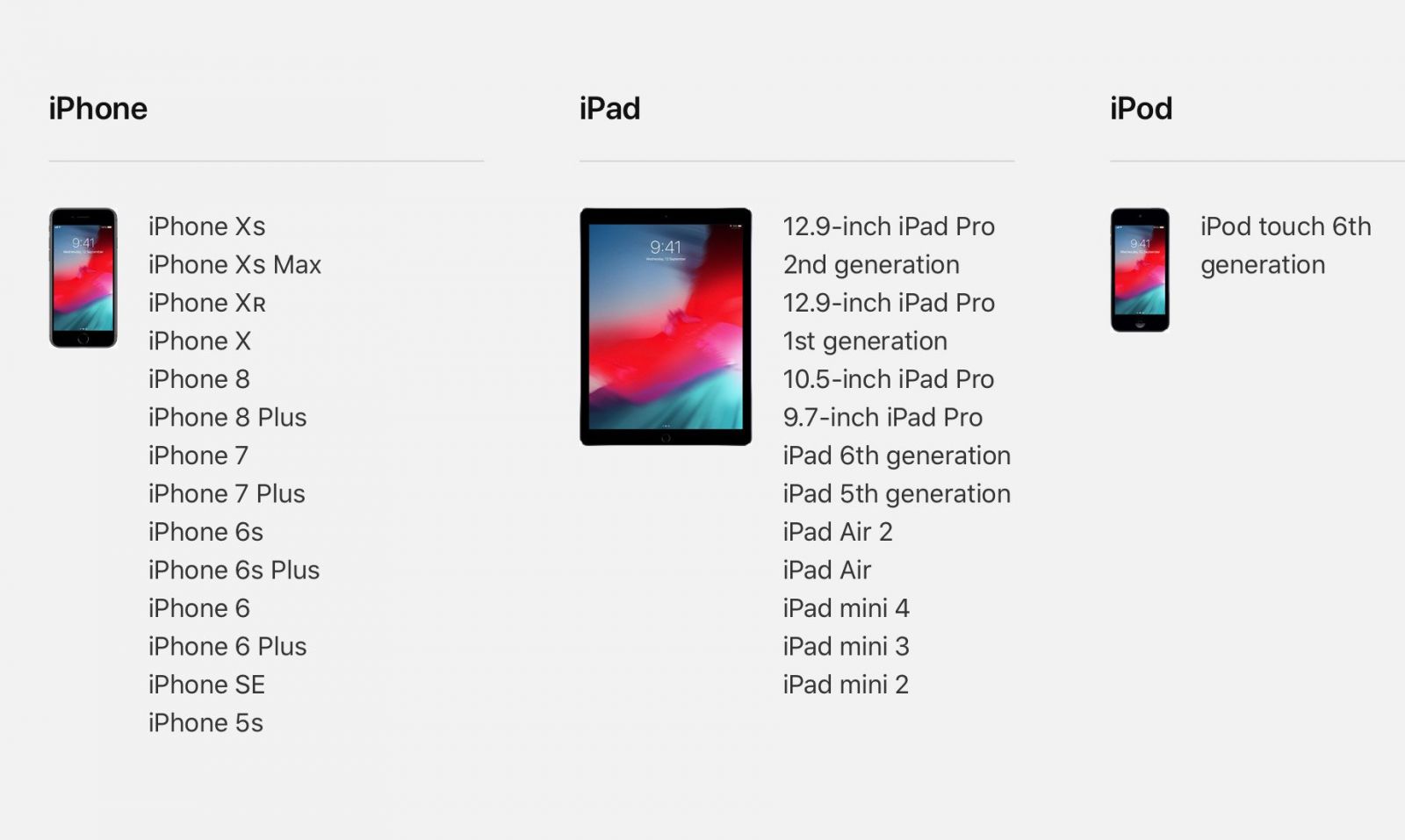


 …
…